

|
Windows 10是美国微软公司研发的跨平台及设备应用的操作系统。是微软发布的最后一个独立Windows版本。Windows 10共有7个发行版本,分别面向不同用户和设备。2014年10月1日,微软在旧金山召开新品发布会,对外展示了新一代Windows操作系统,将它命名为“Windows 10”,新系统的名称跳过了这个数字“9”。截止至2018年3月7日,Windows 10正式版已更新至秋季创意者10.0.16299.309版本,预览版已更新至春季创意者10.0.17120版本 今天,有win10系统的电脑用户跟小编反映了系统无限次自动重启的问题。经了解,该电脑用户是在系统发生故障之后,进行了强制重启的处理之后发生的。小编分析:重新启动计算机会自动对故障进行修复。如果自动修复没有修复问题,就会陷入无限重启的死循环。这个时候我们应该怎么解决这个问题呢? 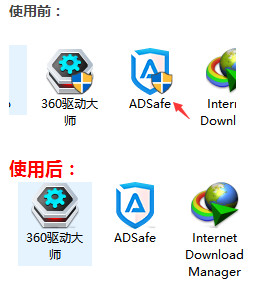 Windows10系统 一、制作USB启动盘,并从U盘启动 将微软原版Windows10镜像写入U盘后即可得到带有恢复环境的USB启动盘。 二、进入恢复环境进行修复 从U盘启动后,你会看到下面的画面: 1、点击左下角的“修复计算机”; 2、选择“疑难解答” 3、选择“高级选项” 4、选择“命令提示符”; 5、之后会打开命令提示符,如果提示你输入密码,请输入自己的Windows登录密码。 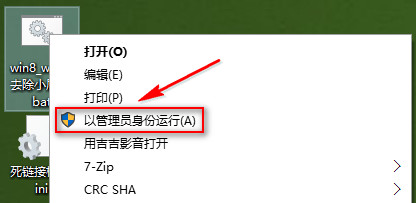 命令提示符 6、在命令提示符中输入bcdedit回车,你会看到上图所示的结果,找到名为resumeobject的条目,记录下后面的一长串字符(即GUID)。 7、接着输入bcdedit /set {GUID} recoveryenabled No回车运行,运行该命令后就会暂时禁用系统的自动启动修复功能,其中的{GUID}即为上一步中记录的字符。 8、最后输入chkdsk /r c:回车,系统会自动检查文件系统错误。检查完成之后再重启电脑,一般情况下即可恢复正常。不过在重启之前,建议再执行一下系统文件修复命令,以修复系统中可能已损坏的文件。 9、输入sfc /scannow回车,之后会开始系统文件的扫描验证。这需要一点时间,请保持耐心。 修复完成之后重启即可。 以上就是Windows10系统无限自动重启怎么解决的全部介绍了,使用上述的方法实际上是绕过Windows10的自动修复程序,直接对Windows10进行修复,这样就能解决这个问题了。 Windows 10系统成为了智能手机、PC、平板、Xbox One、物联网和其他各种办公设备的心脏,使设备之间提供无缝的操作体验。 |
温馨提示:喜欢本站的话,请收藏一下本站!